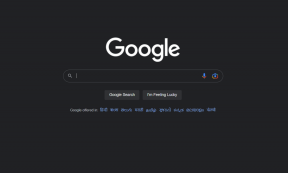9 formas de arreglar YouTube Este video no está disponible en su país — TechCult
Miscelánea / / April 06, 2023
Al ser una importante plataforma de transmisión para ver cualquier contenido multimedia, YouTube ha crecido hasta alcanzar su punto máximo y dominar la industria. Un mensaje de error desgarrador que se muestra cada vez que las personas intentan ver videos publicados desde otras regiones es que este canal no está disponible en su país. En este caso, se nos impide ver el contenido. Como esta plataforma de confianza aloja este tipo de videos exclusivamente, es necesario conocer los métodos para solucionar el problema de que este video no esté disponible en su país. Por lo tanto, si se encuentra en una situación desconcertante similar, puede encontrar los métodos y obtener respuestas para resolver el problema de contenido que no está disponible en mi región.
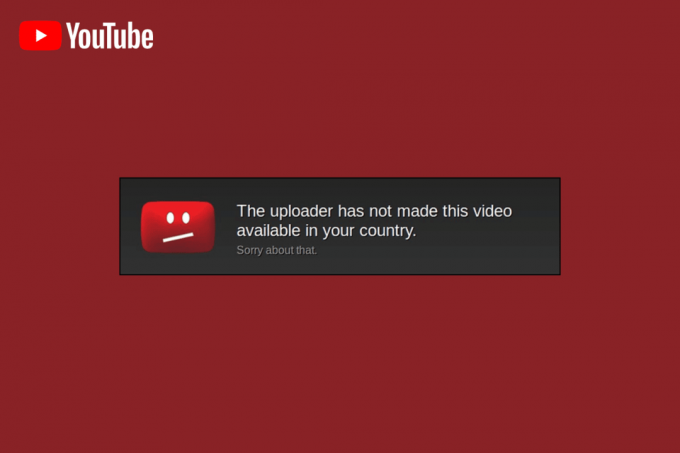
Tabla de contenido
- Cómo arreglar YouTube Este video no está disponible en su país
- Método 1: métodos básicos de solución de problemas
- Método 2: Alteraciones en el navegador web
- Método 3: usar opciones alternativas (para el navegador web)
- Método 4: evitar las restricciones geográficas
- Método 5: eludir las restricciones de YouTube
- Método 6: alterar el DNS de la red
- Método 7: Descargar videos de YouTube
- Método 8: usar extensiones web
- Método 9: use opciones alternativas de omisión de YouTube
Cómo arreglar YouTube Este video no está disponible en su país
Las razones probables del error al transmitir el video de YouTube se enumeran a continuación en esta sección.
- Geo-cerca- Las restricciones geográficas o geo-cercas establecidas por la plataforma de YouTube pueden ser la razón principal.
- Asuntos legales- El video puede estar bloqueado debido a algunos derechos legales o problemas de propiedad. Además, el propietario puede eliminar el video para cumplir con los derechos de licencia, la privacidad legal del gobierno o las leyes locales de la región. Junto con estos, el video podría estar en la lista negra de su país.
- derechos de propiedad- Es posible que el propietario haya marcado el video como un video privado o lo haya configurado para verlo solo para clientes premium.
Método 1: métodos básicos de solución de problemas
Los problemas que causan el error se pueden corregir adoptando algunos de los métodos básicos de resolución de problemas que se indican en esta sección.
1A. Actualizar página web
Como primer enfoque para corregir el error, puede intentar actualizar la página web actual y luego intentar transmitirla nuevamente.
- presione el Teclas Ctrl+R al mismo tiempo, o
- Clickea en el recargar icono en la esquina superior izquierda junto a la barra de direcciones URL.
1B. Actualizar navegador web
Si se interrumpe la actividad en el navegador web, puede intentar reiniciar el navegador web para solucionar el problema de que este video no está disponible en su país.
1. Siga las instrucciones en el enlace provisto aquí para forzar el cierre de la aplicación Google Chrome ejecutándose en segundo plano.
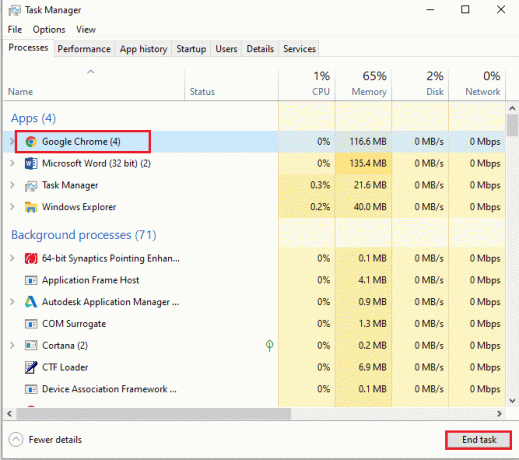
2. Utilizar el Barra de búsqueda de Windows en la parte inferior para buscar y abrir el Google Chrome aplicación
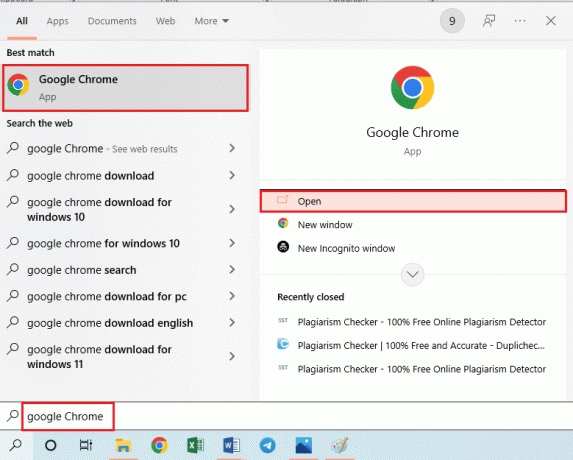
1C. Reiniciar PC
Otro enfoque para solucionar el problema de este canal no está disponible en su país borrando todos los procesos suspendidos es reiniciando su PC. Puede leer los métodos para reinicia tu PC utilizando el enlace proporcionado aquí y luego intente transmitir el contenido.

1D. Comprobar la velocidad de la conexión a Internet
Una de las razones más probables por las que el contenido no está disponible en mi región es una conexión a Internet deficiente e inestable. Para la transmisión de video básica, se requiere tener un mínimo de 25Mbps velocidad.
1. Abre el Google Chrome aplicación como se indicó anteriormente.
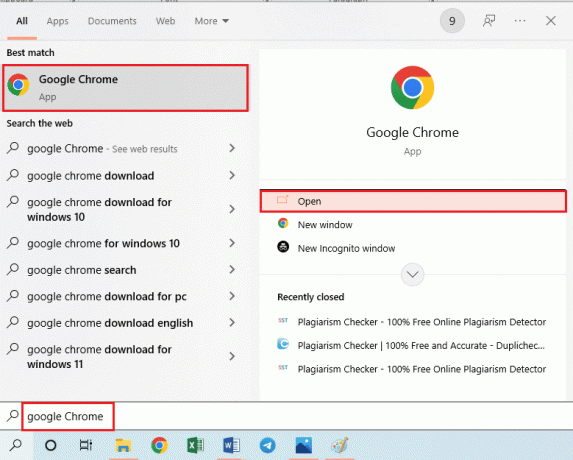
2. Abre el Prueba de velocidad de Internet sitio web y haga clic en el IR botón.
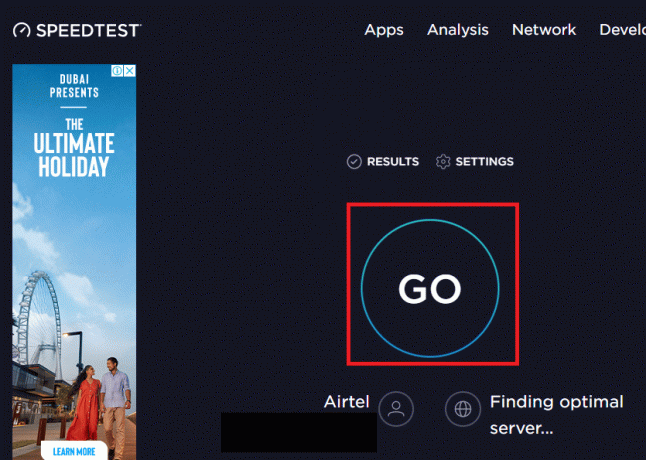
3. El resultado se mostraría para la red conectada a su PC.
4A. Si la velocidad está por encima del valor mencionado, está bien usar la red para la transmisión.
4B. Conéctese a una red Wi-Fi diferente e intente transmitir el contenido.
1E. Solucionar problemas de red
Si tiene problemas al usar la red a la que está conectado y no puede corregir el error Este video no está disponible en su país, puede intentar reparar la conexión de red. Puede intentar seguir las instrucciones dadas en la guía usando el enlace a solucionar los problemas de conectividad de red y luego transmitir el contenido.

1F. Cambiar calidad de video
A veces, la mayor calidad de video puede ser el factor principal que hace que este contenido no esté disponible en el error de su país. Puede intentar cambiar la calidad de video de la transmisión para solucionar el problema.
1. Abre el Google Chrome aplicación usando el Barra de búsqueda de Windows en el fondo.
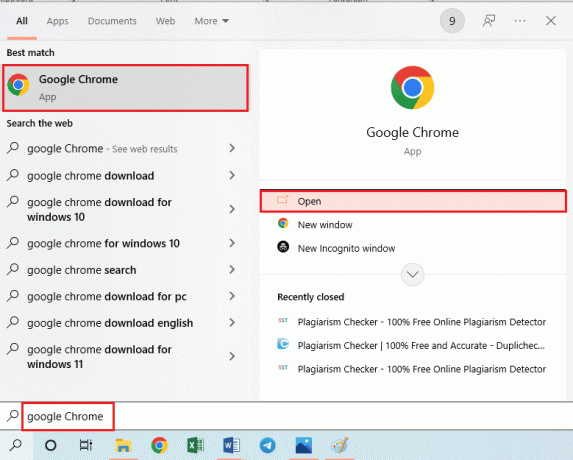
2. Abre el YouTube sitio web y reproduzca el video deseado.
3. Clickea en el Ajustes opción en la parte inferior y haga clic en el Calidad opción.
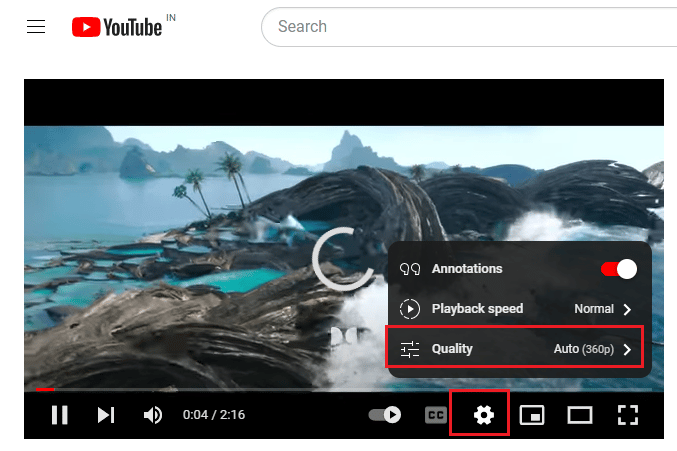
4. Haga clic en la calidad requerida y actualizar la página web como se dijo anteriormente.
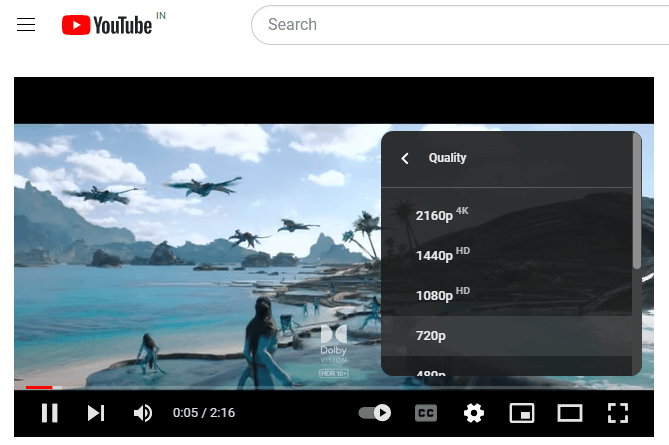
Lea también:Solucione el problema de almacenamiento en búfer de YouTube TV en el navegador
Método 2: Alteraciones en el navegador web
A veces, el problema puede surgir debido a algunas configuraciones o configuraciones incorrectas en el navegador web. Puede probar los siguientes métodos para modificar las configuraciones mal configuradas en la aplicación Google Chrome.
Opción I: deshabilitar la aceleración de hardware (si corresponde)
La aceleración de hardware es una función que brinda acceso a GPU para renderizar videos y reducir el porcentaje de GPU. Sin embargo, esto puede impedir el funcionamiento del sitio web de YouTube o puede ralentizar la funcionalidad. Para este propósito, es mejor deshabilitar esta configuración en el navegador web mientras se transmite el contenido para corregir este error de video no disponible en su país.
1. Como se dijo anteriormente, abra el Google Chrome aplicación
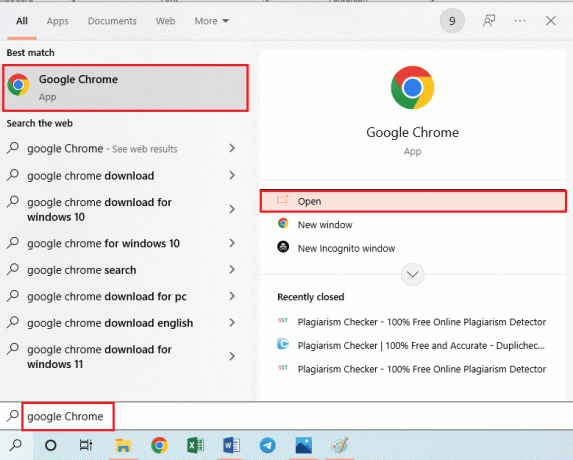
2. Clickea en el tres puntos verticales icono en la parte superior y haga clic en el Ajustes opción.

3. Mover a la Sistema pestaña en el panel izquierdo, desactive la Usar aceleración de hardware cuando corresponda opción y haga clic en el Relanzar botón.
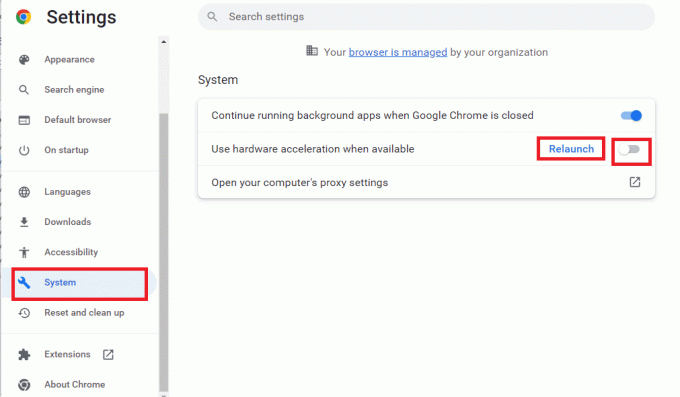
Opción II: Borrar caché de Chrome
La configuración corrupta de caché y cookies puede llevar a que este canal no esté disponible en su país. por lo tanto, puede intentar borrarlos para corregir el error de que el contenido no está disponible en mi región. Siga las instrucciones de la guía dada aquí para aprender el método para borrar las cookies en la aplicación Google Chrome.
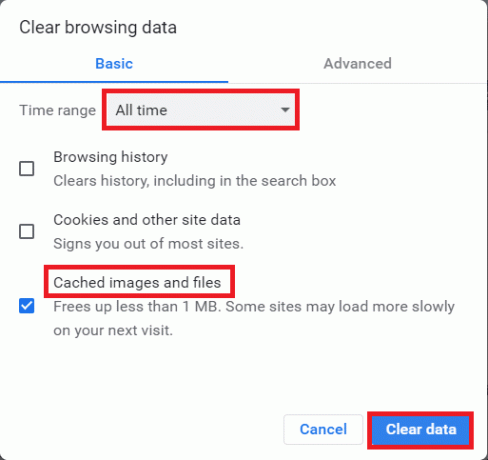
Opción III: deshabilitar extensiones web (si corresponde)
Aunque las extensiones web forman una característica útil de la aplicación Google Chrome, es un factor que obstaculiza la visualización de videos de YouTube sin molestias. Puede intentar deshabilitarlos en el navegador web para corregir el error.
1. Lanzar el Google Chrome aplicación como se dijo anteriormente.
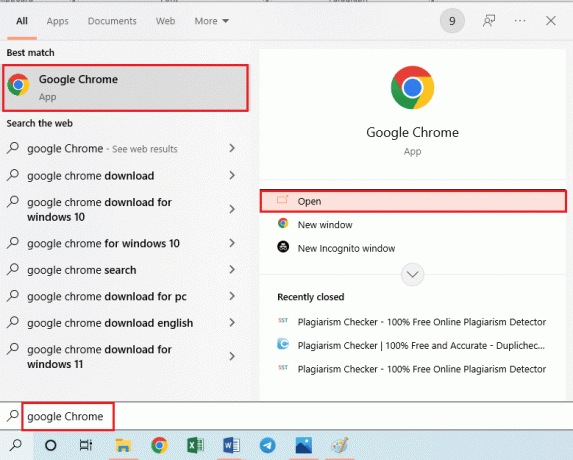
2. Clickea en el tres puntos verticales icono en la esquina superior derecha, mueva el cursor al Más herramientas opción y haga clic en el Extensiones opción en el menú adyacente.

3. Desactive todas las extensiones web individualmente y reinicie el navegador web como se mencionó anteriormente.
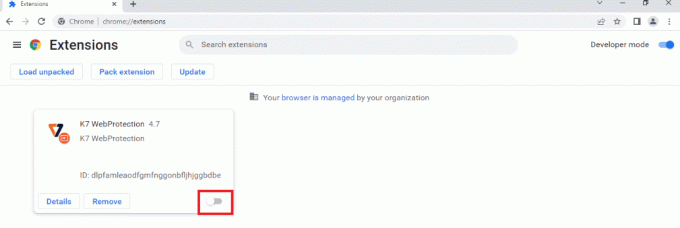
Opción IV: Habilitar JavaScript
JavaScript es una de las principales configuraciones que garantizan el cifrado adecuado de la información en el sitio web. Si ha estado tratando de corregir el error de que este video no está disponible en su país, puede intentar habilitar la configuración de JavaScript en su navegador web. Siga las instrucciones de la guía usando el enlace que se proporciona aquí para aprender el método para habilitar la configuración de JavaScript en tu computadora
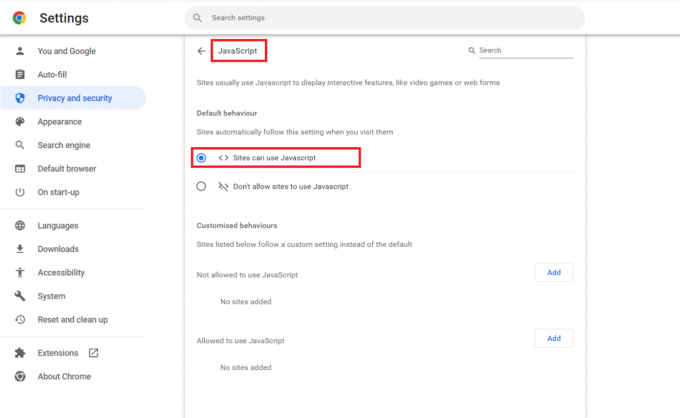
Lea también:Arreglar la pantalla completa de YouTube que no funciona en Windows 10
Opción V: habilitar Adobe Flash (si corresponde)
Adobe Flash es una extensión web que ha sido eficaz para mejorar la velocidad y la eficiencia de los sitios web al permitir que el usuario transmita contenido multimedia. Para corregir este error, el contenido no está disponible en su país; puede intentar habilitar Adobe Flash en su navegador web. Lea la guía sobre habilitando adobe flash para obtener más información sobre esta opción.
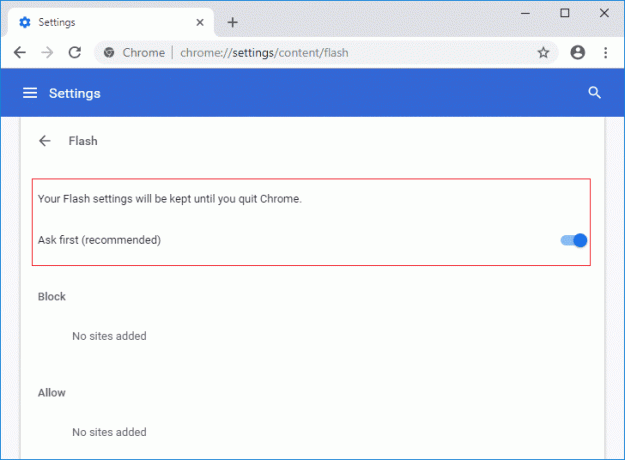
Opción VI: establecer la configuración predeterminada
Los ajustes y configuraciones incorrectos en el navegador web pueden provocar este error y pueden provocar la pérdida de información potencial. Para corregir este error de canal no está disponible en su país; puede intentar restablecer la aplicación Google Chrome.
1. Lanzar el Google Chrome aplicación como se dijo anteriormente.
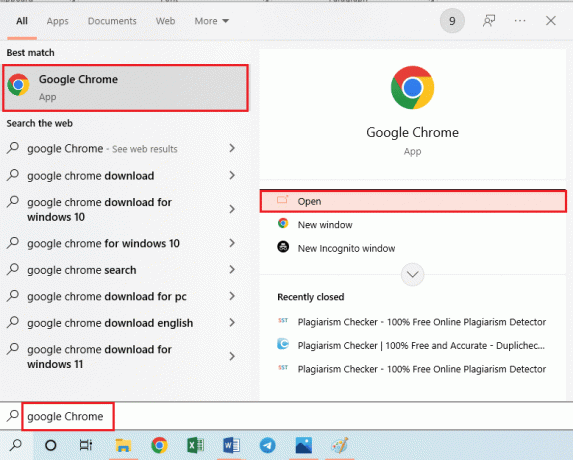
2. Abre el Ajustes página desde la página de inicio siguiendo las instrucciones dadas anteriormente.

3. Navegar a la Restablecer y limpiar pestaña en el panel izquierdo y haga clic en el Restaurar la configuración a sus valores predeterminados originales opción.
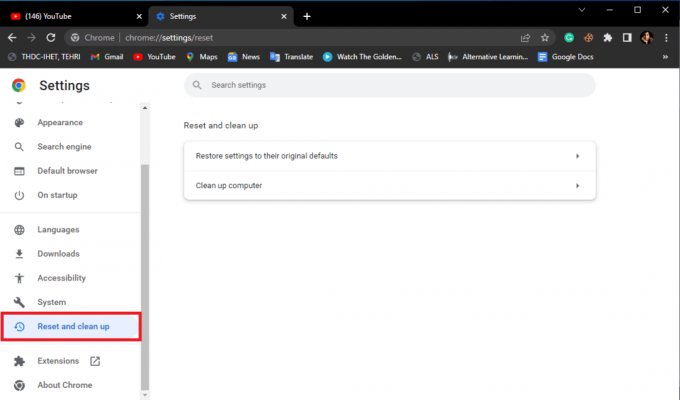
4. Clickea en el Reiniciar ajustes y espere hasta que se restablezcan los ajustes.
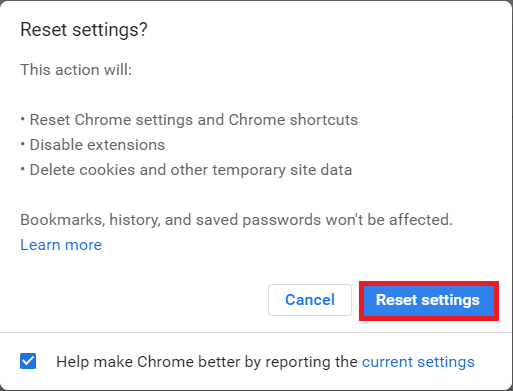
Opción VII: Reinstalar Google Chrome
Si ninguno de los métodos funciona para arreglar este video no está disponible en su país problema con el navegador web, puede probar el último enfoque para reinstalar el Google Chrome La aplicación en su PC para resolver este problema no está disponible en su país.
1. presione el Teclas Windows + I simultáneamente para abrir Ajustes.
2. Aquí, haga clic en aplicaciones configuración.

3. Ahora, navegue y haga clic en Google Chrome, y haga clic Desinstalar.

4. Haga clic en Desinstalar para confirmar el proceso.

5. Hacer clic Sí en la ventana emergente de confirmación.
6. Finalmente, haga clic en Desinstalar para confirmar la desinstalación de Google Chrome.
7. Ahora presiona Teclas Windows + R juntos para abrir el Correr caja de diálogo.
8. Aquí, escriba %localappdata% y presione el botón Introducir clave.
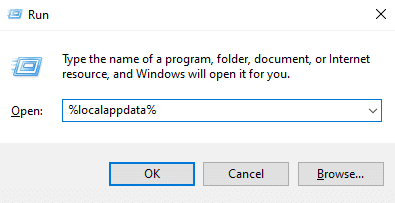
9. Aquí, haga doble clic en el Google carpeta para abrirlo.

10. Ubique y haga clic derecho en el Cromo carpeta y haga clic Borrar.

11. De nuevo en el Correr cuadro de diálogo, escriba %datos de aplicación% y presione el botón Introducir clave abrir Itinerancia de datos de aplicaciones carpeta.

12. Seguir Pasos 9 y 10 para eliminar el Cromo carpeta si hay alguna.
13. Finalmente, reiniciar la computadora.
14. Abra el navegador de la computadora y visite el sitio web oficial de cromo.
15. Hacer clic la descarga de cromo botón para descargar Chrome.

16. ejecutar el archivo de instalación desde la ubicación descargada y siga las instrucciones en pantalla para instalar Chrome.

Lea también:Solucionar el error 400 de YouTube en Google Chrome
Método 3: usar opciones alternativas (para el navegador web)
Si al usar el navegador web, incluso con los ajustes configurados, no puede solucionar el problema de que el contenido no está disponible en mi región, puede intentar usar las opciones alternativas que se proporcionan en esta sección.
Opción I: usar el modo de incógnito
A veces, el modo regular de la aplicación Google Chrome puede no ayudar a corregir el error. En este caso, puede intentar usar el modo de incógnito del navegador web para ver si se resuelve el problema. Puede seguir las instrucciones en el enlace dado aquí para aprender el método para usar el modo de incógnito en la aplicación Google Chrome.
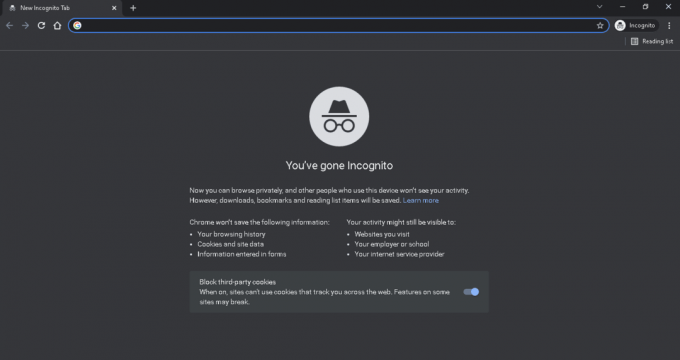
Opción II: Usar Google Translate
Otra posible opción de solución para obtener el contenido que aparece y corregir este error de video no está disponible en su país es usar la opción Traductor de Google.
1. Como se mencionó anteriormente, abra el Google Chrome aplicación
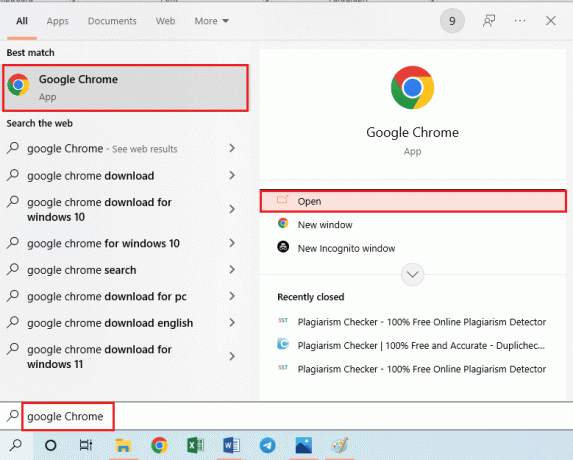
2. Abre el Google Translate sitio web y pegue la URL del video requerido en un idioma diferente, como el alemán.
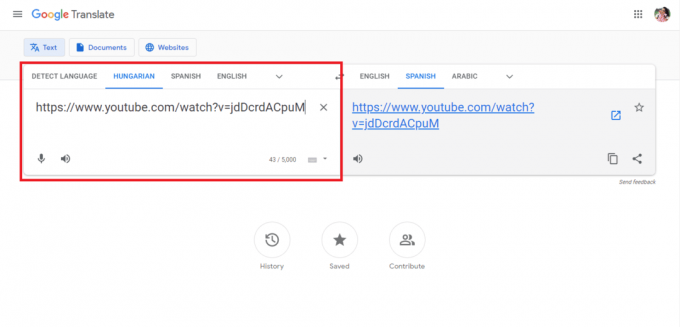
3. Haga clic en URL en el panel derecho para ver el video en el otro idioma. Esto ayudará a eludir las restricciones del país y cargar enlaces.
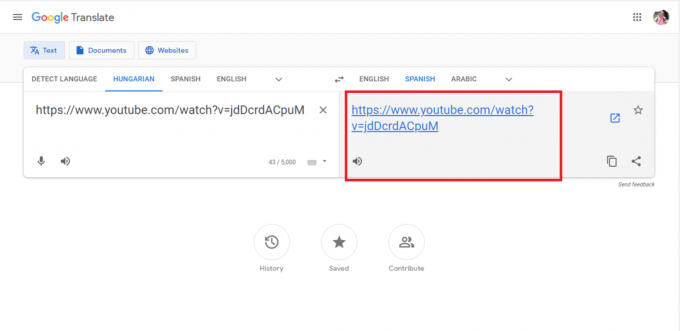
Opción III: usar un navegador web diferente
Si el problema con el navegador web Google Chrome aún no se resuelve, puede intentar usar cualquier otro navegador web para transmitir el contenido sin que este contenido no esté disponible en el error de su país.
- Borde de Microsoft: Como Borde de Microsoft es compatible principalmente con la plataforma Windows, puede omitir el error.
- Navegador Tor: El Navegador Tor mantiene la actividad en línea completamente anónima y hace que la dirección IP no se pueda rastrear. Sin embargo, no puede seleccionar el país y ralentiza su conexión a Internet.
- Navegador Ópera: El Navegador Ópera viene integrado con un servicio VPN gratuito e ilimitado para permitir la búsqueda de contenido. Para este propósito, debe habilitar la configuración de VPN en el navegador en la página Configuración del navegador.
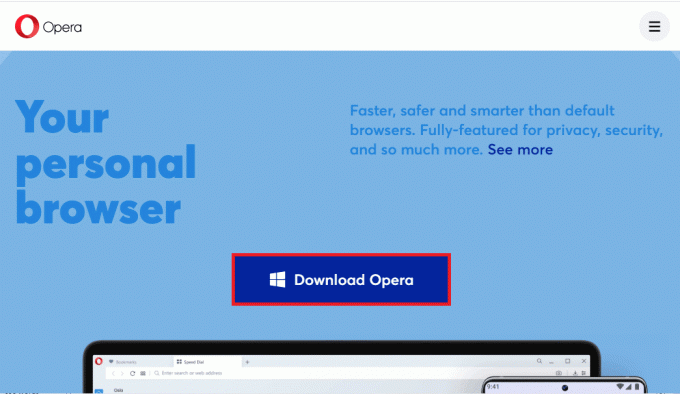
Método 4: evitar las restricciones geográficas
Dado que este canal no está disponible en su país, el error se debe principalmente a restricciones geográficas, comúnmente llamadas geo-cercado, puede intentar usar las opciones dadas aquí para eludir estas restricciones y arreglar este video no está disponible en su error de pais
Opción I: Usar Servicio VPN
Como método común para lidiar con las restricciones geográficas, puede intentar cambiar su dirección IP usando una VPN o red privada virtual. Esto también ayudaría a eludir el contenido restringido por la escuela y el país, ya que las VPN le brindan PIA o acceso privado a Internet. Puedes leer nuestra guía en varias VPN y el método para usarlos usando los enlaces proporcionados aquí y luego utilícelos para ayudar a transmitir el contenido en YouTube.

Opción II: Usar servidor proxy web
De manera similar al uso de un servicio VPN, puede usar un servicio de proxy web gratuito para configurar los navegadores web enmascarando su dirección IP. Con el proxy activo, puede transmitir el contenido en YouTube sin que el contenido no esté disponible en el error de mi región. Puede consultar el enlace proporcionado aquí para tener una idea de varios servidores proxy disponible en el mercado.
Con la dirección y el número de puerto de cualquiera de los servidores proxy adquiridos, puede seguir las instrucciones que se proporcionan aquí para configurar el servidor proxy en su PC.
1. Golpea el tecla de Windows, buscar cambiar la configuración del servidor proxyy presione Ingresarllave.
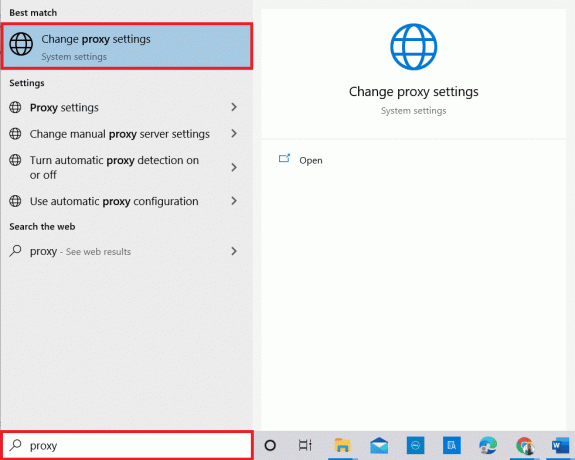
2. Activar el Usar un servidor proxy opción en el Configuración de proxy manual sección. Ingrese la dirección URL y el puerto del servidor proxy en los campos respectivos y luego haga clic en el Ahorrar botón.
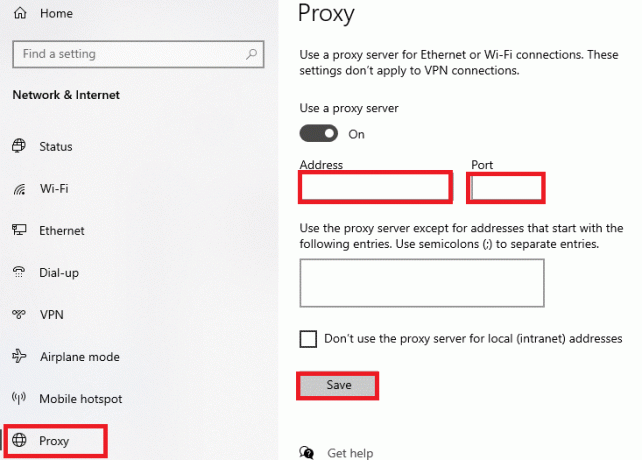
Lea también:Reparar El cargador no ha hecho que este video esté disponible
Método 5: eludir las restricciones de YouTube
Uno de los métodos que pueden ser efectivos para corregir este error de video no disponible en su país es eludir las restricciones impuestas por la comunidad de YouTube. Puede seguir los métodos proporcionados en esta sección para evitar las restricciones y transmitir el video.
Opción I: Alterar Región
Como las restricciones de YouTube se basan principalmente en la ubicación geográfica de su PC, puede probar alterar la región para arreglar este contenido no está disponible en el error de su país y luego transmitir el contenido.
1. presione el Teclas Windows + I al mismo tiempo para abrir el Ajustes aplicación y haga clic en el Hora e idioma opción.
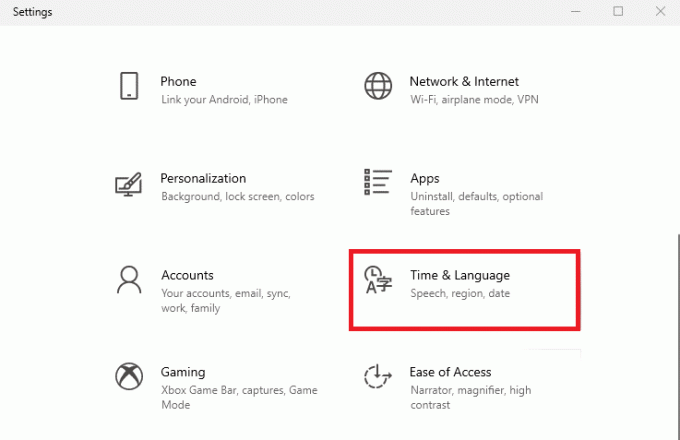
2. Navegar a la Región y seleccione el país específico en el que le gustaría mirar usando el menú desplegable en la País o Región sección.
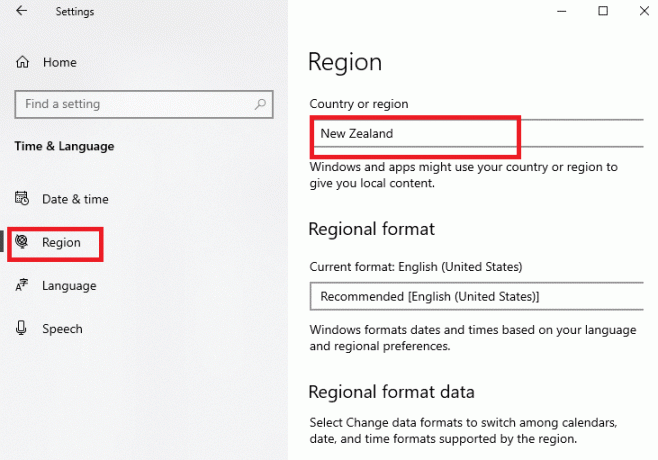
Opción II: modificar la dirección URL de YouTube
Si la dirección URL de YouTube viene con la palabra clave de ver, puede modificarla como se menciona a continuación para ver el contenido. Esto haría que la plataforma crea que el contenido no está restringido en el área de transmisión en particular y que puede corregir el error de que este canal no está disponible en su país.
1. Abre el Google Chrome aplicación usando el Barra de búsqueda de Windows.

2. Abre el YouTube sitio web y haga clic en su contenido favorito.
3. Haga clic en la dirección URL en la barra de direcciones en la parte superior y haga clic en la posición después de la https://www.youtube.com/
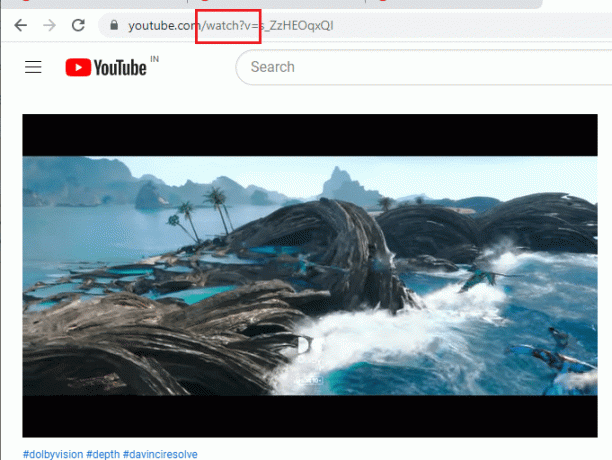
4. presione el Borrar clave hasta el = signo está presente en la dirección URL, escriba v/ después de la posición mencionada en el paso anterior, y presione el Introducir clave.
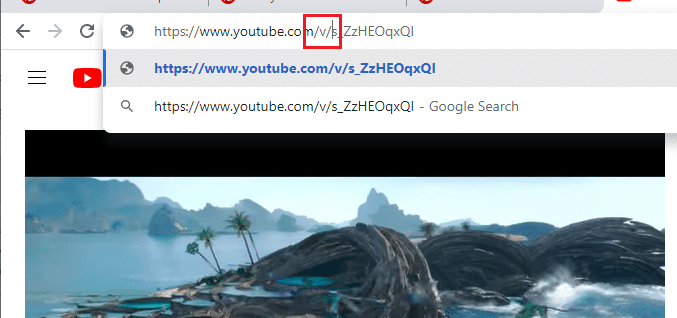
Método 6: alterar el DNS de la red
En ocasiones, el DNS o el sistema de nombres de dominio de la conexión de red puede ser un factor que obstaculice la visualización del contenido. Puede intentar alterar el DNS de la red para arreglar este problema de video que no está disponible en su país.
Opción I: Alterar DNS usando la herramienta SmartDNS
La herramienta SmartDNS tiene una lista de servidores DNS que brindan acceso a varios canales de entretenimiento en línea. Puede usar cualquiera de los servidores y cambiar la dirección de la conexión a Internet manualmente para corregir el error de contenido no disponible en mi región y transmitir el contenido. Utilice el enlace proporcionado aquí para obtener más información sobre los servidores DNS que utilizan el Herramienta SmartDNS.

Opción II: Usar DNS de Google
Una de las principales razones de los errores inminentes durante la transmisión de cualquier contenido es la incompatibilidad con el servidor principal de Google o Open. Puede intentar modificar el DNS de la red para que sea el mismo que el DNS de Google para corregir el error. Lea las instrucciones en la guía dada aquí para aprender el método para usar Google DNS para la conexión de red.
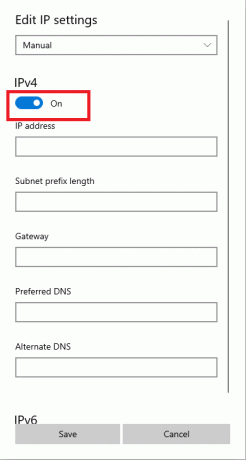
Lea también:Solucione el problema de almacenamiento en búfer de YouTube TV en el navegador
Método 7: Descargar videos de YouTube
Si no puede transmitir el video o corregir el error de que este contenido no está disponible en su país en la plataforma de YouTube, puede intentar descargar el video y verlo sin conexión. Sin embargo, debe tenerse en cuenta que debe usar aplicaciones de terceros para este propósito y no siempre es seguro.
Opción I: Sneppea
Sneppea es un servicio en línea de terceros que puede ayudar a descargar videos de YouTube. Siga las instrucciones que se proporcionan a continuación para descargar el video usando la dirección URL de YouTube para omitir y corregir el error Este video no está disponible en su país.
1. Abre el Google Chrome aplicación como se indicó anteriormente.

2. Abra el sitio web oficial de YouTube, transmita el video en particular y haga clic en la dirección URL en la parte superior. Seleccione la dirección URL completa y presione el botón Teclas Ctrl+C juntos para copiarlo.
3. presione el Teclas Ctrl + T simultáneamente para abrir una nueva pestaña y abrir el Sneppea sitio web.
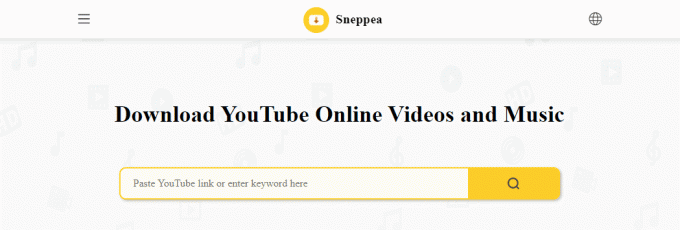
4. En el cuadro de campo, presione el botón Ctrl + V para pegar la dirección URL copiada y presione la tecla Ingresar llave.
5. Espere hasta que se procese el video y descargue el video convertido según la calidad y el tipo de archivo requerido.
Opción II: Freemake YouTube Video Downloader
Freemake Descargador de videos de YouTube es un software que está disponible para plataformas Windows y Mac. La característica notable de esta aplicación es que le brinda la posibilidad de desbloquear y guardar elementos no disponibles. Los videos de YouTube con un proxy, lo que lo hace ideal para corregir este canal no está disponible en su país error. Además, puede descargar videos de más de 10000 sitios y obtener resultados en formatos de video HD y MP4.
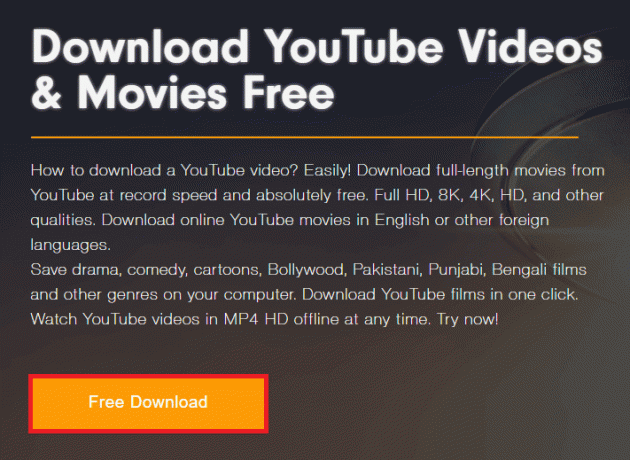
Nota: El método para descargar videos utilizando la URL de YouTube es similar al que se describe para el servicio Sneppea.
Las siguientes opciones ayudarán a obtener los videos de YouTube ajustando la dirección URL en la barra de direcciones.
Opción III: Guardar desde
Uno de los servicios más populares que se pueden usar para descargar el video de YouTube, o para corregir el error de que este video no está disponible en su país, es el servicio SaveFrom.
1. Abre el Google Chrome aplicación como se dijo anteriormente.
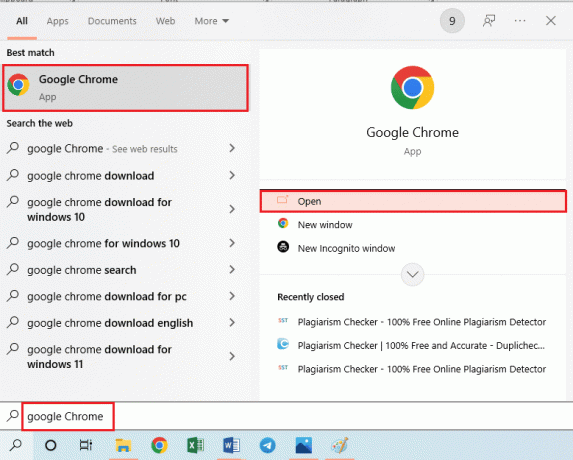
2. Abre el YouTube sitio web y reproducir el contenido.
3. Haga clic en la barra de dirección URL para editarla. Antes de la palabra clave, YouTube, y después del punto, escriba ss y presione el botón Ingresar llave.
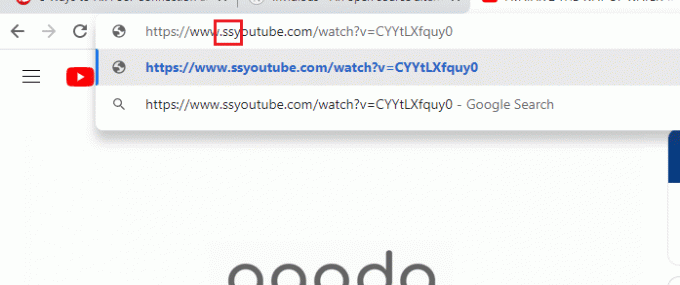
4. Seleccione la resolución requerida y haga clic en el Descargar botón.
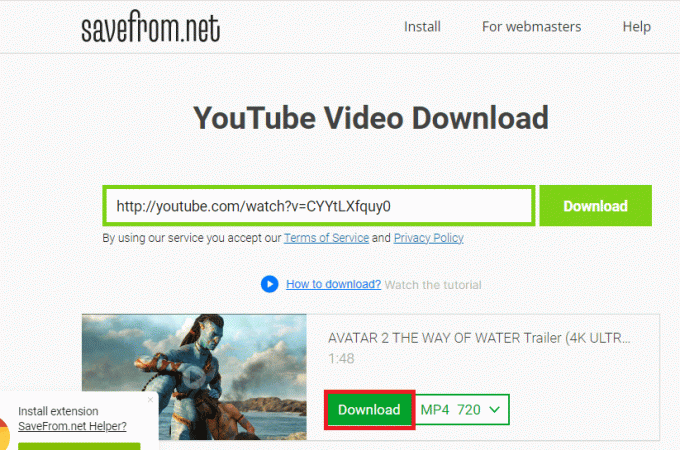
Opción IV: y2mate
Otra opción similar para descargar el video sin importar que el contenido no esté disponible en mi región presencia de error es el servicio y2mate.
1. Abre el Google Chrome navegador web como se indicó anteriormente.
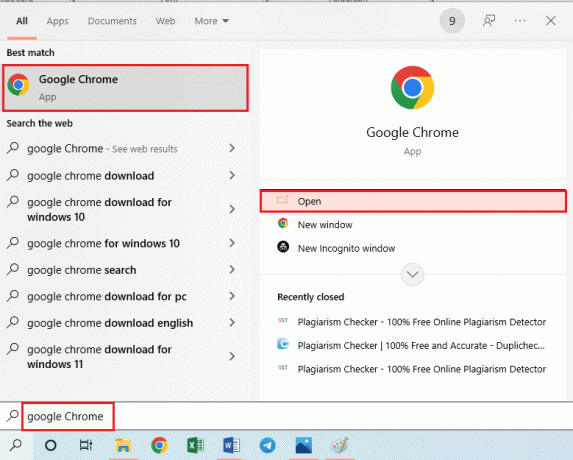
2. Abre el YouTube sitio web, reproduzca el contenido y lleve la dirección URL al modo de edición como se dijo anteriormente.
3. Al final de la palabra clave YouTube, escriba páginas y presione el botón Introducir clave.
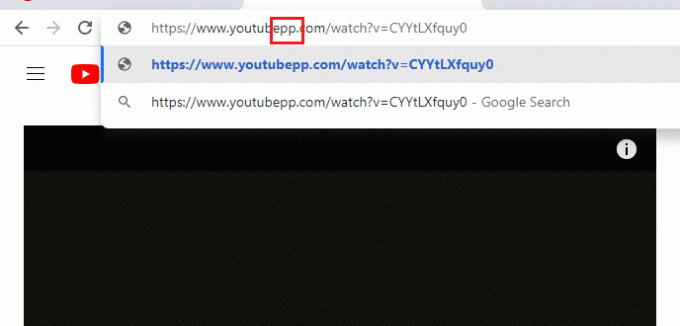
4. Seleccione el tipo de archivo de contenido multimedia y haga clic en el Descargar botón de la resolución requerida.
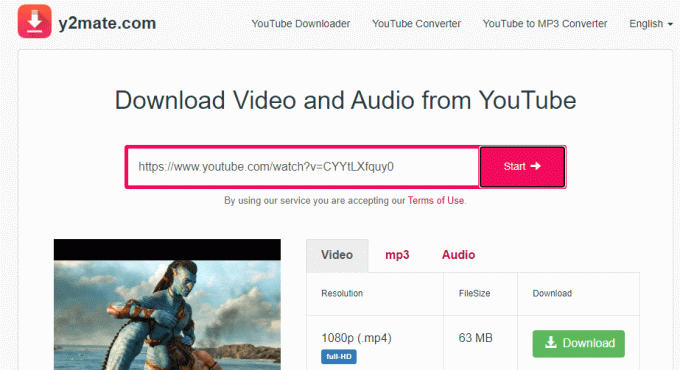
Lea también:Solucione el error del renderizador de audio de YouTube en Windows 10
Opción V: ClipMega
Si desea descargar el video sin ser redirigido a ninguna otra página, puede usar el servicio Clipzag o Clipmega para omitir este error de contenido no disponible en su país.
1. Como se dijo anteriormente, abra el Google Chrome aplicación
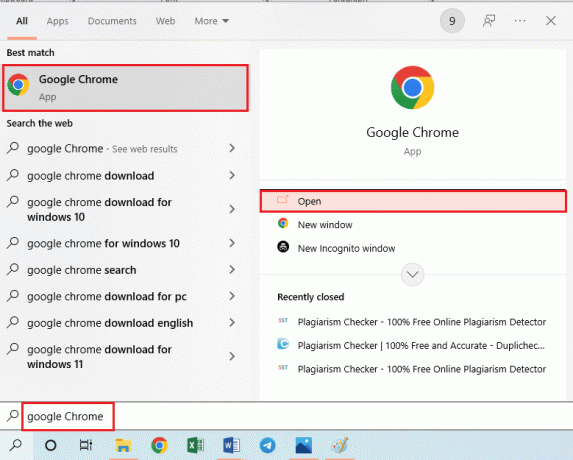
2. Reproduce el contenido en el YouTube plataforma y obtenga la dirección URL en el modo de edición como se dijo anteriormente.
3. Reemplazar la palabra clave YouTube con clipmega y presione el botón Introducir clave.
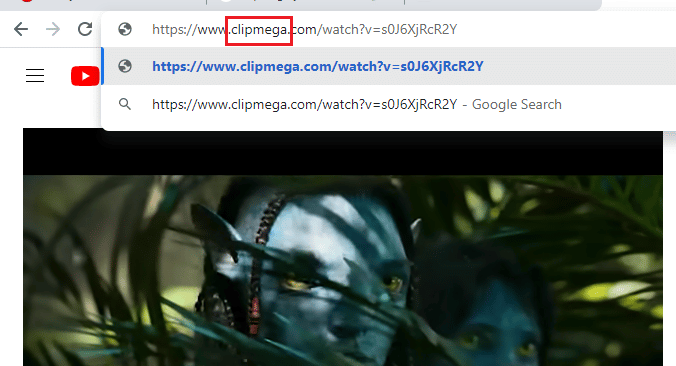
4. Clickea en el descargar icono en la página de Clipzag redirigido para descargar el video.
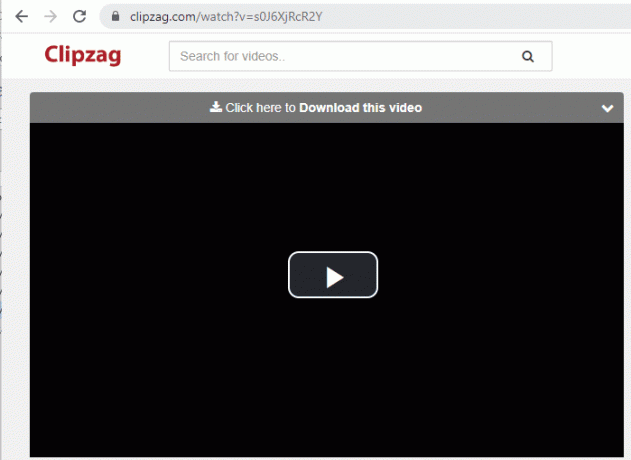
Método 8: usar extensiones web
Para acceder a videos restringidos y corregir este error de video no disponible en su país; puede agregar algunas extensiones web al navegador web como se indica a continuación.
Opción I: ProxFlow
ProxFlow es una extensión gratuita y sencilla que te permite acceder a sitios con restricciones de país.
1. Abre el Google Chrome aplicación como se mencionó anteriormente.
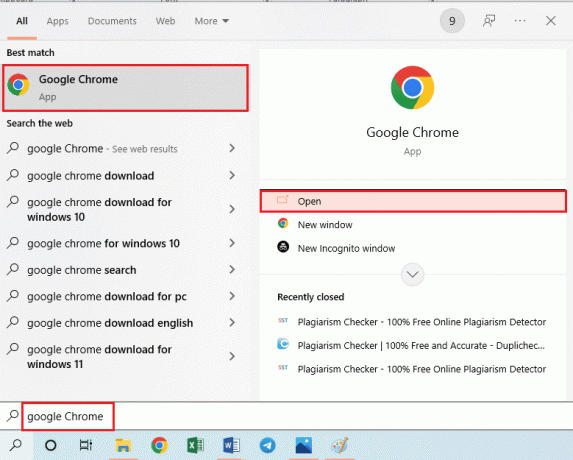
2. Abra el sitio web oficial de Chrome Web Store para instalar el ProxFlow extensión.
3. Clickea en el Añadir a Chrome y espere a que se instale en su navegador.
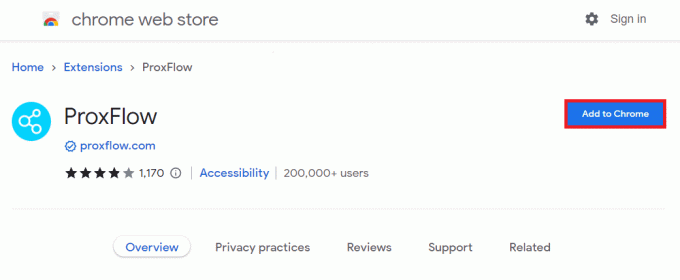
Opción II: ProxTube (Para Mozilla Firefox)
ProxTube es una extensión de Mozilla que usa un servidor estadounidense y se puede usar para eludir las restricciones de YouTube o corregir el error de que este canal no está disponible en su país. Esto agrega un botón a la barra de herramientas de navegación del navegador que puede activar o desactivar. Utilice el enlace proporcionado aquí para instalar el ProxTube extensión web
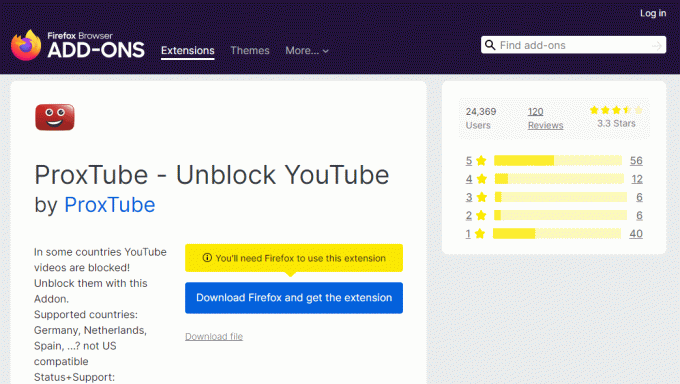
Opción III: Desbloqueador
La extensión Unblocker ayuda a desbloquear los sitios de contenido bloqueado por región, incluido YouTube. Puede utilizar el enlace proporcionado aquí para agregar la extensión a su navegador web.
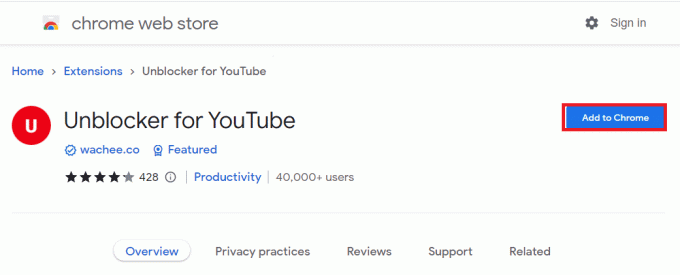
Lea también:Arreglar la imagen de YouTube en la imagen no funciona
Método 9: use opciones alternativas de omisión de YouTube
Para omitir y corregir el error de este video no disponible en su país y ver el contenido, puede usar cualquiera de las opciones alternativas que se ofrecen en esta sección para ver el contenido.
Opción I: YouTube despreciable
Al ser un proyecto alternativo de código abierto creado en la interfaz de usuario de GitHub para YouTube sin API de YouTube, Invidious YouTube le permite usar la plataforma de YouTube sin molestias, ya que el contenido no está disponible en mi región. error. Esta plataforma liviana no tiene anuncios ni funciones de seguimiento, lo que la hace adecuada para la transmisión ininterrumpida. Además de esto, la plataforma utiliza funciones de privacidad y usted tiene la libertad de elegir las instancias de Invidious disponibles. Puedes acceder a la Youtube injusto plataforma utilizando el enlace proporcionado aquí.
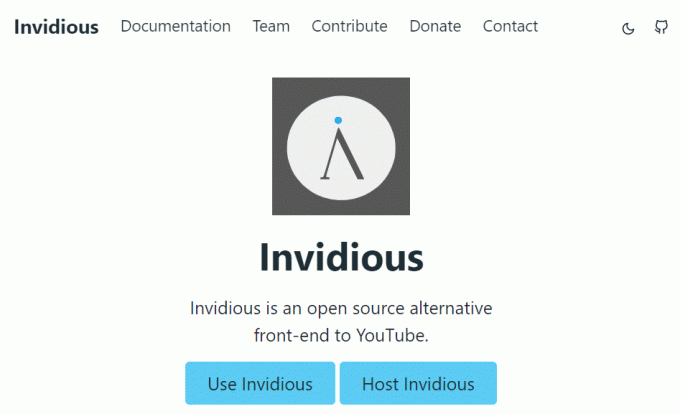
Opción II: VideoHub
Similar a YouTube, la aplicación VideoHub le permite buscar y reproducir videos. Puedes descargar el Aplicación VideoHub desde el enlace dado aquí.
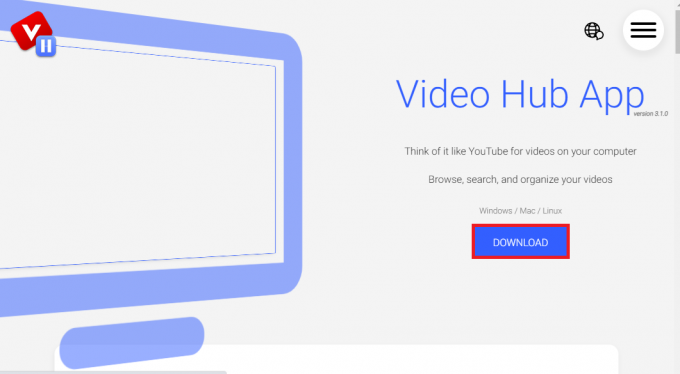
Opción III: Utreon
Si está buscando un sitio web para navegar por el contenido, puede utilizar el Utreon sitio web utilizando el enlace proporcionado aquí. Proporciona una amplia gama de temas y categorías para buscar y transmitir el contenido.

Recomendado:
- ¿Qué es Microsoft Lists y para qué sirve?
- Cómo restringir YouTube en Android
- 14 correcciones para no poder iniciar sesión en YouTube en Windows 10/11
- Cómo ver videos de YouTube bloqueados
El artículo explica los métodos para corregir este video no está disponible en su país error. Por favor, envíenos sus valiosas sugerencias y consultas a través de la sección de comentarios. Además, infórmenos cuál de estos métodos fue efectivo para solucionar este problema de contenido que no está disponible en su país.
Elon es un escritor de tecnología en TechCult. Ha estado escribiendo guías prácticas durante aproximadamente 6 años y ha cubierto muchos temas. Le encanta cubrir temas relacionados con Windows, Android y los últimos trucos y consejos.